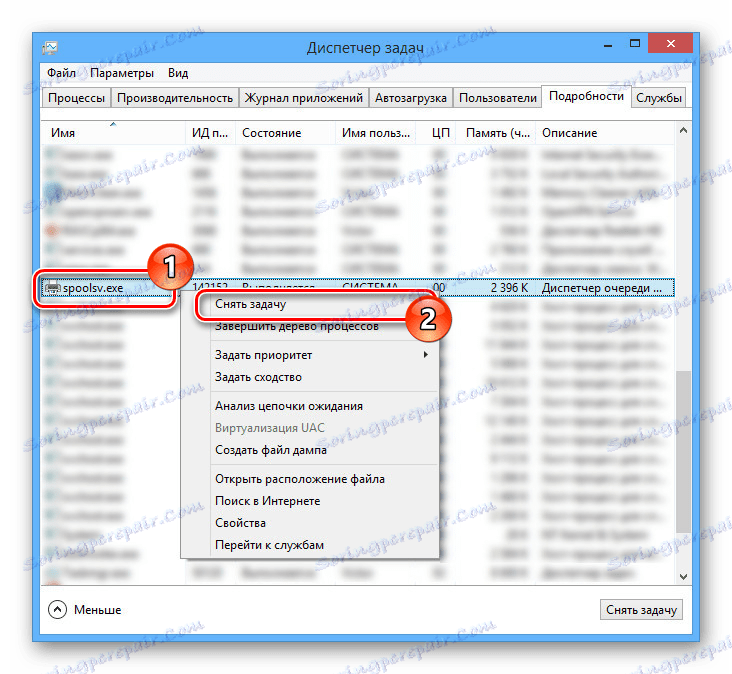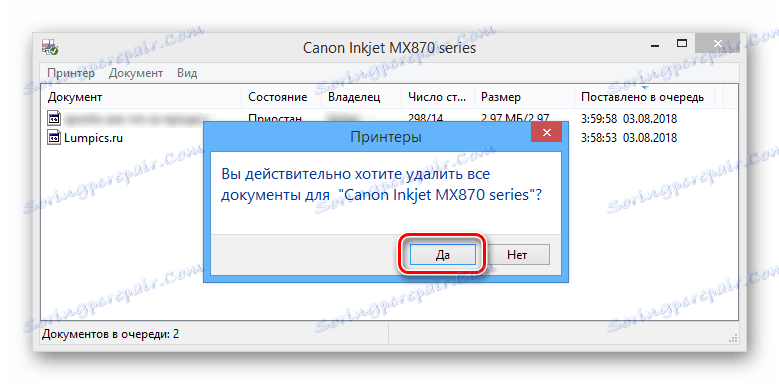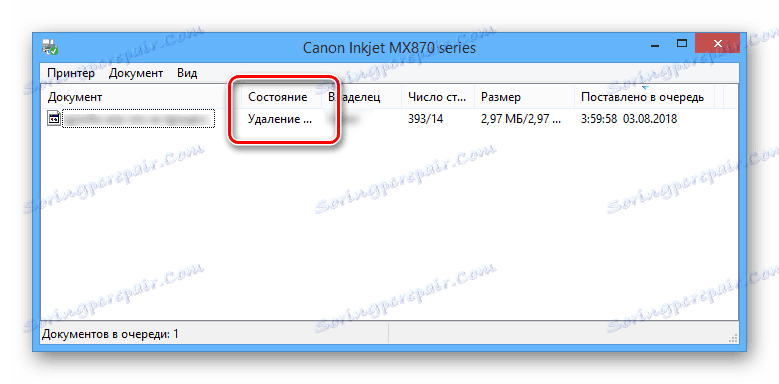حل مشکلات با فرآیند spoolsv.exe
پردازش spoolsv.exe، که مسئول بافر کردن و پردازش یک خط چاپ است، اغلب موجب بار سنگینی در پردازنده و حافظه کامپیوتر می شود. در این مقاله ما توضیح خواهیم داد که چرا این فایل مقدار زیادی از منابع را مصرف می کند و چگونه می توان آن را ثابت کرد.
دلایل اصلی
فرآیند مورد نظر بخشی از هر نسخه سیستم عامل است. ویندوز با شروع از سال 2000، و در غیاب آن، خطاهای انتقادی ممکن است در طول استفاده از ابزارهای چاپی رخ دهد. همچنین، این پرونده اغلب توسط ویروس ها برای مخفی کردن فرآیندهای مشکوک استفاده می شود.
دلیل 1: عفونت ویروس
فایل spoolsv.exe می تواند مقدار قابل توجهی از منابع کامپیوتر را مصرف کند، همانطور که در بعضی موارد این نرم افزار بدافزار است. شما می توانید امنیت آن را به سادگی پیدا کردن محل فایل بر روی کامپیوتر خود را بررسی کنید.
موقعیت درست
- "Task Manager" را با فشار دادن کلید ترکیبی "Ctrl + Shift + Esc" باز کنید .
همچنین ببینید: راه های راه اندازی Task Manager
- بر روی زبانه فرآیند، بر روی "spoolsv.exe" راست کلیک کرده و گزینه "باز کردن محل فایل" را انتخاب کنید.
- اگر فایل در مسیری که ارائه کرده ایم، واقع شده باشد، روند واقعی است.
C:WindowsSystem32

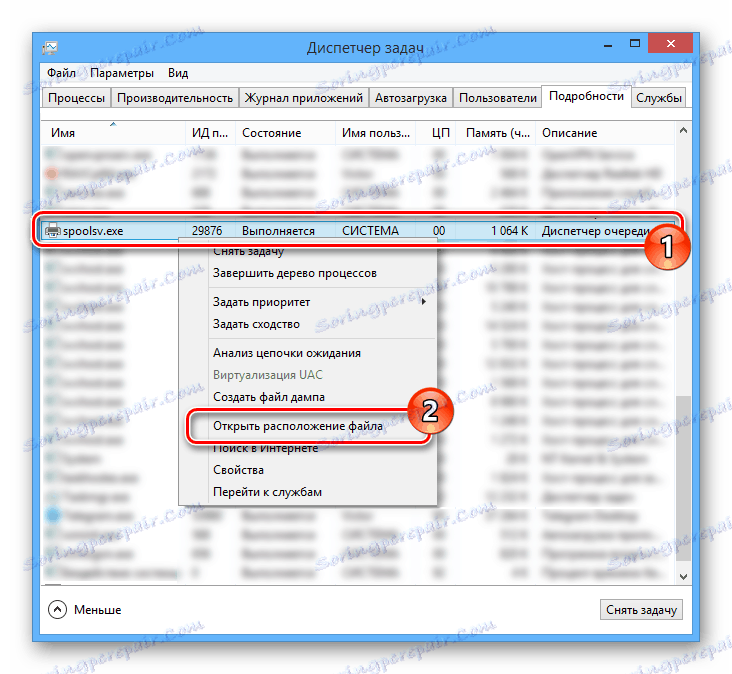
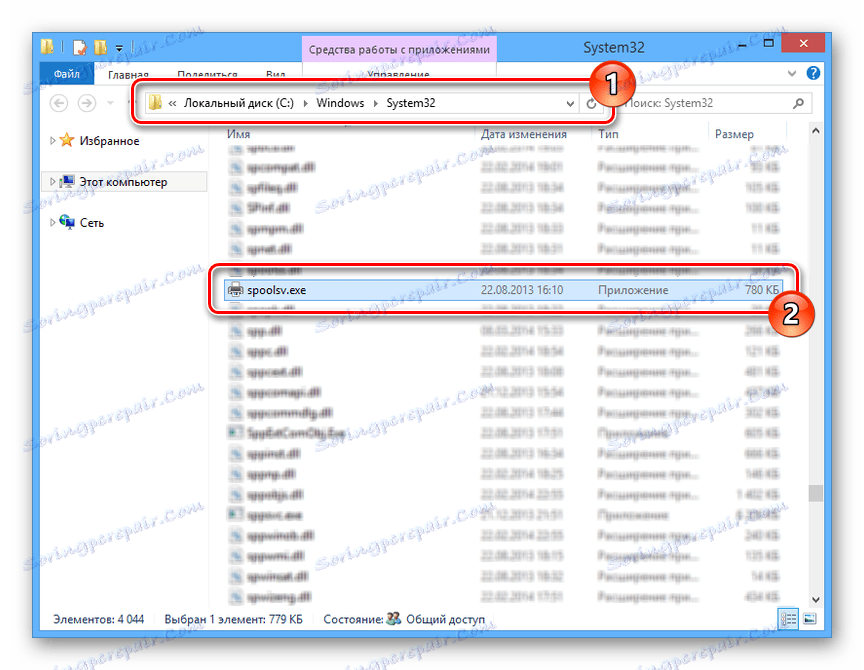
محل اشتباه
- اگر فایل در هر مسیر دیگر قرار داشته باشد، باید آن را بلافاصله حذف کرد، با قبول فرایند از طریق "Task Manager" را تکمیل کردید. شما همچنین می توانید آن را همانطور که پیشتر توضیح دادید باز کنید.
- روی تب جزئیات کلیک کنید و خط "spoolsv.exe" را پیدا کنید.
توجه: در برخی از نسخه های ویندوز، مورد دلخواه در زبانه Processes قرار دارد .
- منوی راست کلیک را باز کنید و "حذف کار" را انتخاب کنید .
![فرآیند spoolsv.exe را در مدیر وظیفه خاتمه دهید]()
این اقدام باید تایید شود
- اکنون فایل را از طریق منوی زمینه انتخاب و حذف کنید.
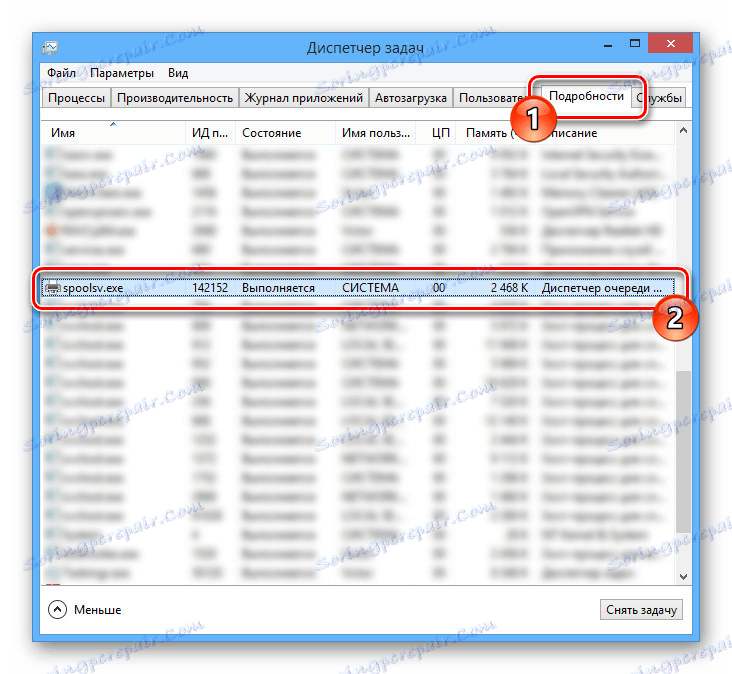
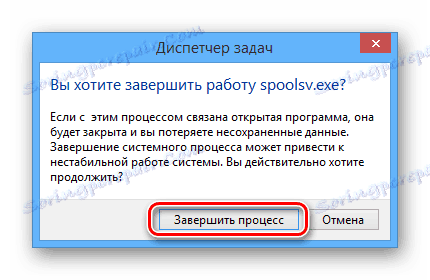
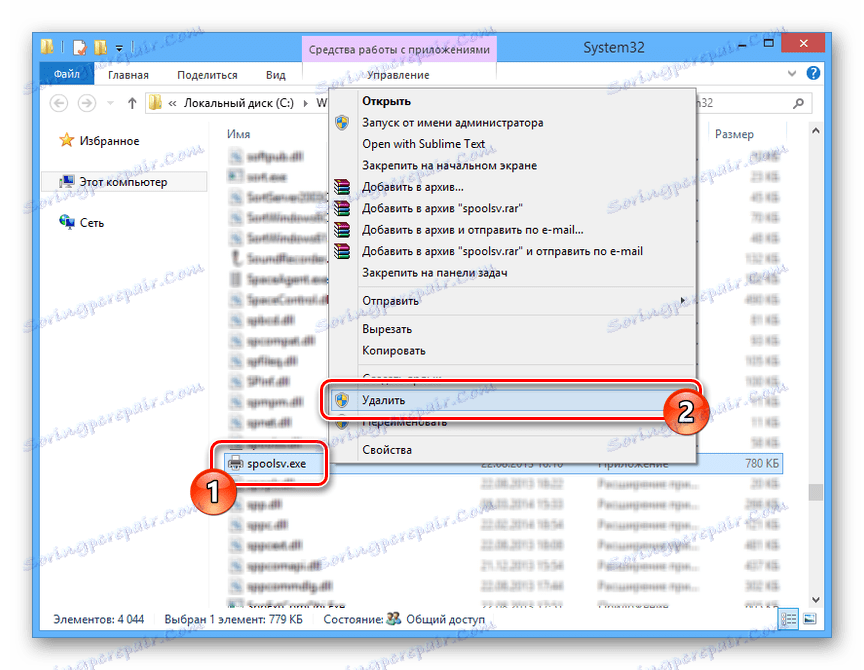
بررسی سیستم
علاوه بر این، شما باید یک اسکن سیستم عامل ویندوز با استفاده از هر آنتی ویروس مناسب برای از بین بردن احتمال آلوده کردن هر فایل انجام دهید.
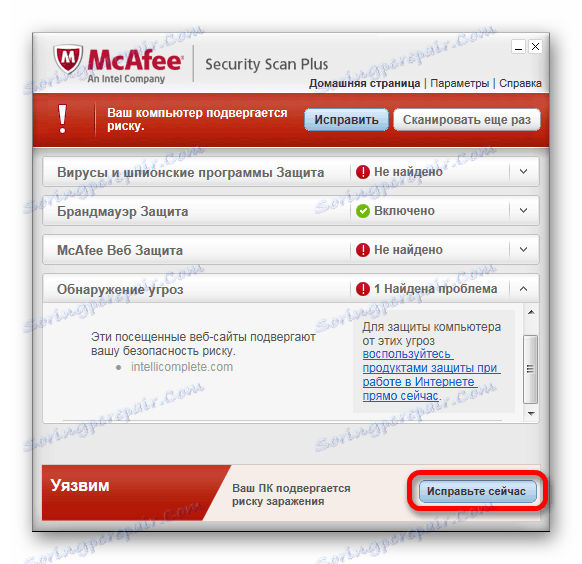
جزئیات بیشتر:
PC آنلاین برای ویروس ها
نرم افزار حذف ویروس کامپیوتر
اسکن رایانه خود را برای ویروس ها بدون آنتی ویروس
مهم است که با استفاده از برنامه، رجیستری را چک کرده و پاک کنید CCleaner .
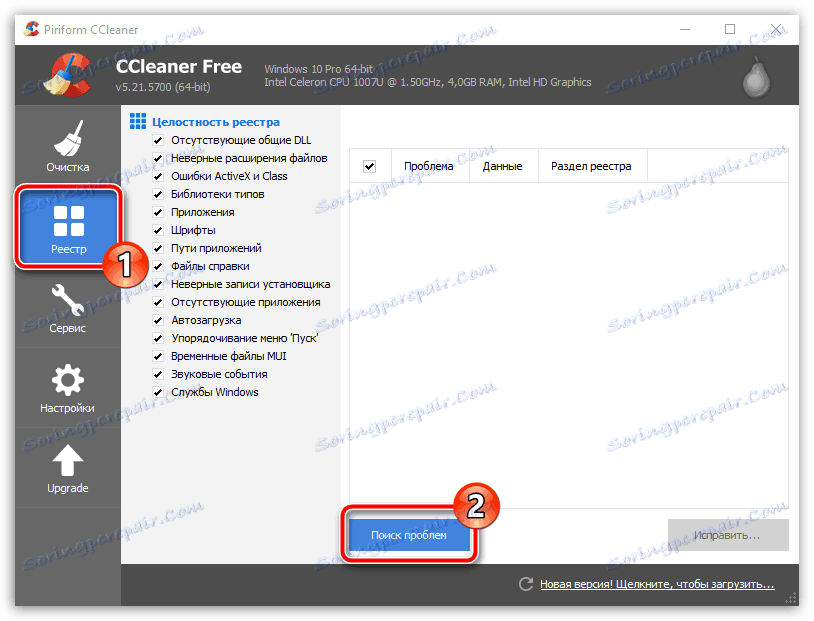
جزئیات بیشتر: پاک کردن کامپیوتر شما از سطل زباله با استفاده از CCleaner
دلیل 2: صف چاپ
در مواردی که spoolsv.exe در مسیر صحیح واقع شده است، دلایل بار سنگین ممکن است وظایف اضافه شده به صف چاپ باشد. شما می توانید با پاک کردن صف یا غیرفعال کردن سرویس سیستم، از این مشکل خلاص شوید. علاوه بر این، فرآیند را می توان از طریق "مدیر وظیفه" "کشته" کرد، همانطور که قبلا توضیح داده شد.
تمیز کردن صف
- در صفحه کلید، کلید ترکیبی "Win + R" را فشار داده و پرس و جو زیر را به خط "Open" اضافه کنید.
control printers - دوبار کلیک بر روی دکمه سمت چپ ماوس بر روی دستگاه اصلی در بلوک "چاپگر" .
- اگر شما هر کاری انجام دهید، منو "چاپگر" را باز کنید .
- از لیست، "پاک کردن صف چاپ" را انتخاب کنید.
- علاوه بر این، حذف را از طریق جعبه محاوره تایید کنید.
![تأیید پاک کردن صف چاپ در ویندوز]()
پاک کردن لیست به تدریج بر اساس پیچیدگی وظایف صورت می گیرد.
![روند تمیز کردن صف چاپ در ویندوز]()
پس از مراحل فوق، صف چاپی پاک می شود و پردازشگر و استفاده از حافظه پروسه spoolsv.exe باید کاهش یابد.
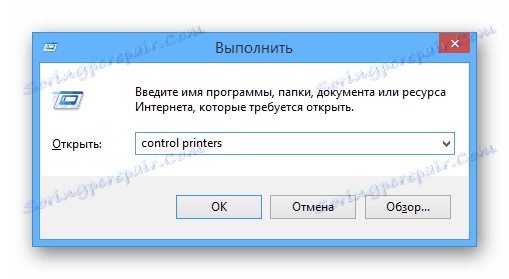
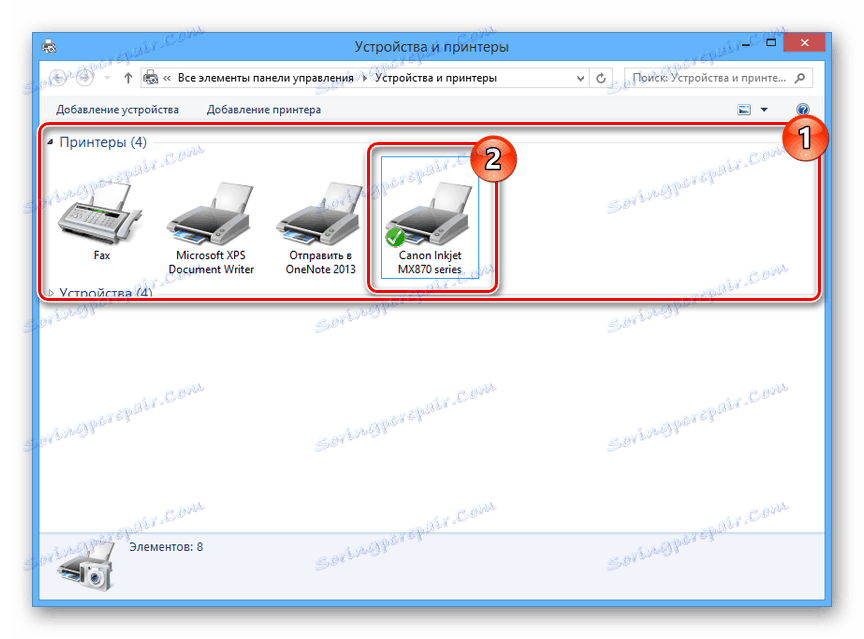
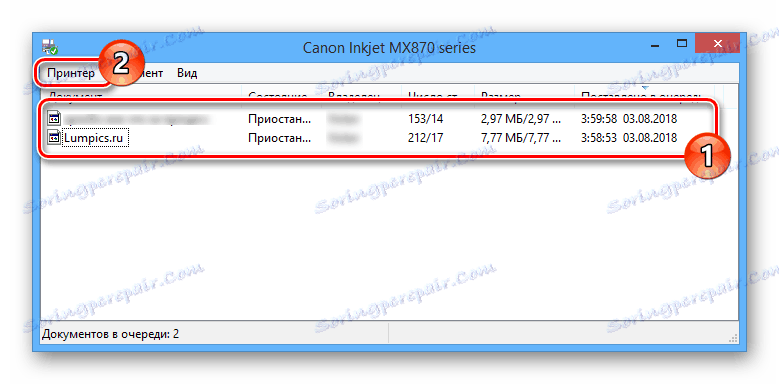
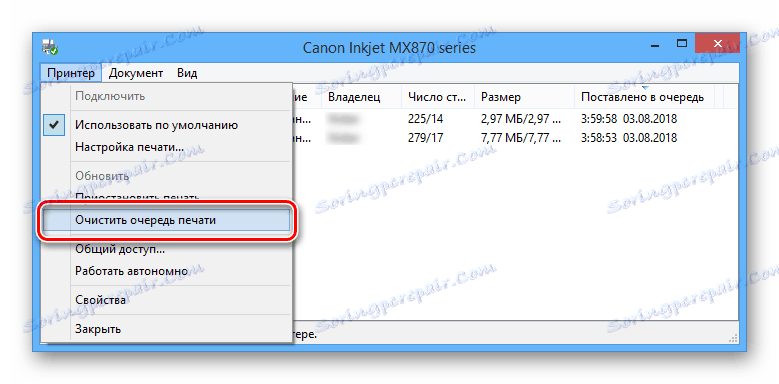
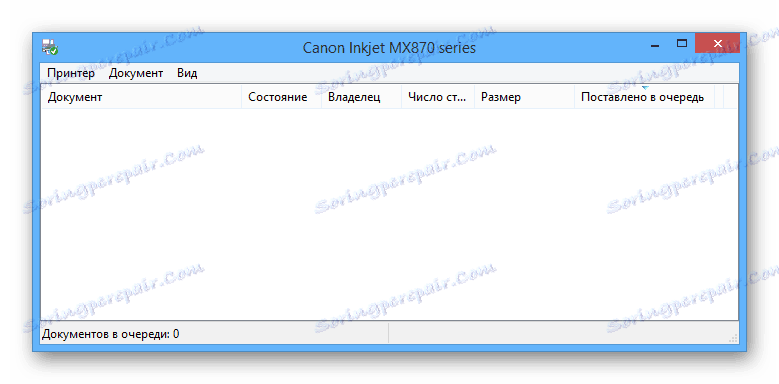
خاموش شدن سرویس
- همانطور که قبلا کلید "Win + R" را فشار داده و پرس و جو زیر را به خط متن اضافه کنید:
services.msc - در لیست، پیدا کنید و بر روی خط "مدیر چاپ" کلیک کنید.
- روی دکمه توقف کلیک کنید و از طریق لیست کشویی مقدار را غیرفعال کنید.
- تنظیمات را با کلیک بر روی دکمه "OK" ذخیره کنید .
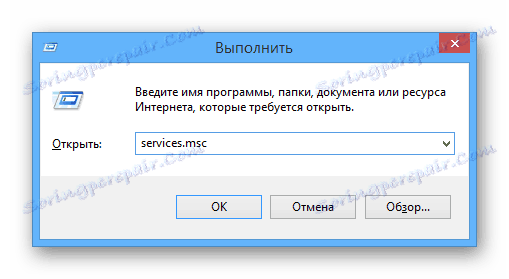
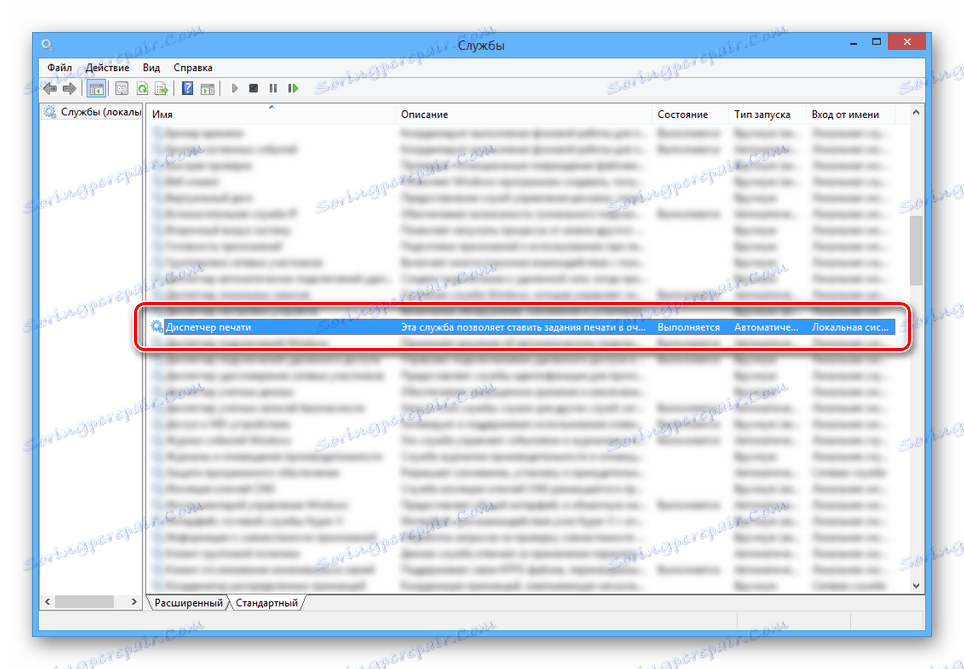
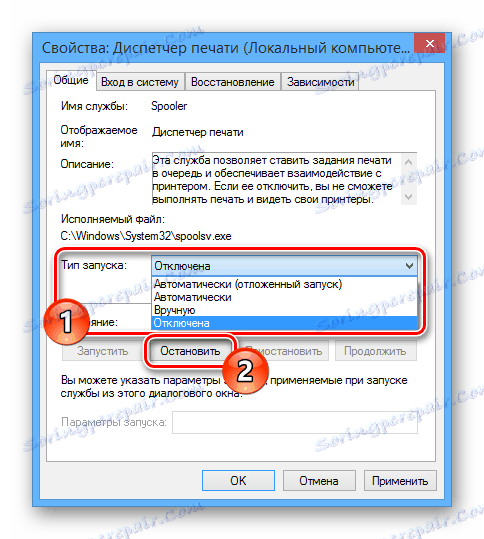
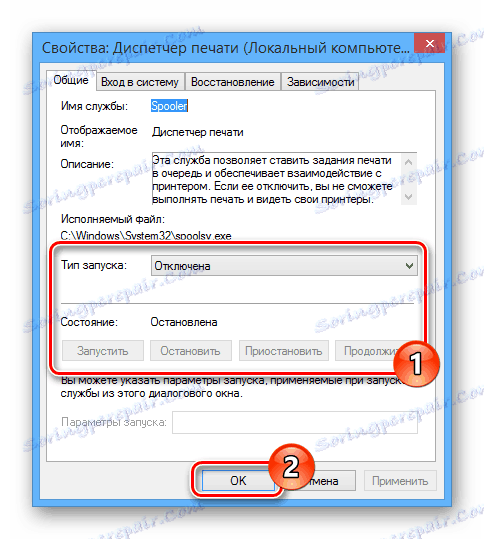
سرویس خاتمه یافته باید تنها به عنوان آخرین راه حل باشد، زمانی که هیچ کدام از روش های توصیف شده بار را کاهش نمی دهد. این به خاطر این واقعیت است که خاموش کردن یا پاک کردن یک فرآیند می تواند اشتباهات نه تنها هنگام تلاش برای کار با چاپگرها بلکه همچنین هنگام استفاده از ابزار چاپ در برخی از برنامه ها باشد.
همچنین ببینید: اصلاح خطا "زیرسیستم چاپ موجود نیست"
نتیجه گیری
دستورالعمل های این مقاله به شما این امکان را می دهد که از طریق پردازش spoolsv.exe از بار RAM و CPU خلاص شوید.